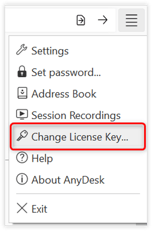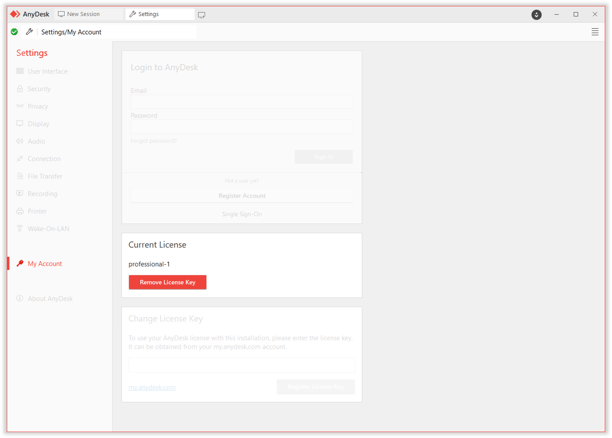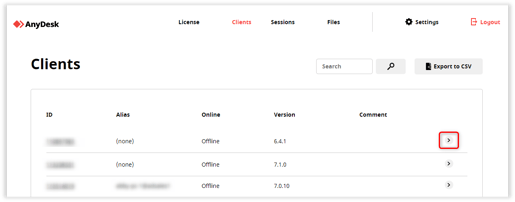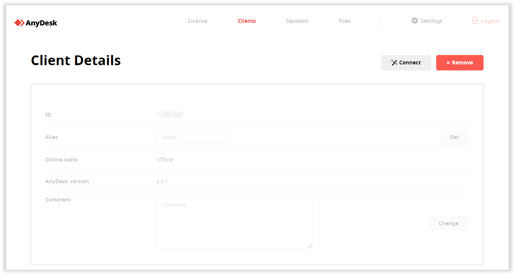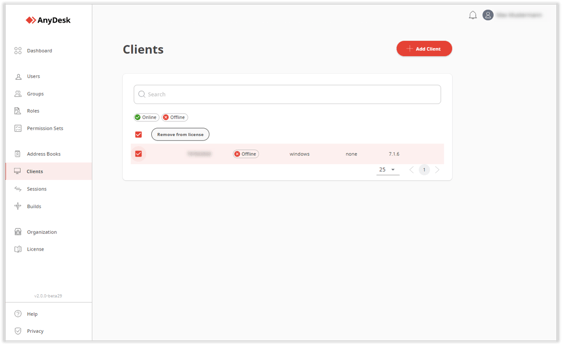Remover Dispositivos de Tu Licencia de AnyDesk: Guía Completa Paso a Paso
Remueve dispositivos de tu licencia
Puedes remover un dispositivo de tu licencia si deseas reemplazar un dispositivo existente o agregar un dispositivo diferente a tu licencia. Una vez removido, el cliente de AnyDesk (y el dispositivo) se desvinculará de la cuenta de usuario y se asignará a la versión gratuita de AnyDesk.
| Remover dispositivos vía Cliente AnyDesk | Remover dispositivos vía my.anydesk |
Existen dos maneras de remover la licencia de tu dispositivo. En este artículo, te proporcionaremos más información sobre cómo remover dispositivos de tu licencia de AnyDesk vía el cliente de AnyDesk y la consola de gestión my.anydesk.
❗ Las funcionalidades básicas de AnyDesk permanecerán, como la capacidad de crear o aceptar solicitudes de conexión de AnyDesk.
Remover dispositivos de la licencia vía el cliente de AnyDesk
Para remover un dispositivo de la licencia vía el cliente de AnyDesk, sigue estos pasos:
- Abre tu cliente de AnyDesk. En la esquina superior derecha del cliente, haz clic en
> Cambiar clave de licencia….
- En la sección Clave de Licencia Actual, haz clic en Remover Clave de Licencia.
Después de eso, el cliente de AnyDesk (y el dispositivo) se desvinculará de la cuenta y se asignará a la versión gratuita de AnyDesk con características básicas.
Remover dispositivos de una licencia vía my.anydesk
Puedes remover dispositivos de tu licencia en nuestras consolas de gestión my.anydesk I y my.anydesk II.
Para remover un dispositivo de la licencia vía my.anydesk I:
- Inicia sesión en my.anydesk I y ve a la pestaña Clientes.
- Selecciona el cliente que deseas remover de tu licencia, luego haz clic en
.
- En la siguiente página, haz clic en Remover.
Para remover un dispositivo de la licencia vía my.anydesk II:
- Inicia sesión en my.anydesk II y ve a la pestaña Clientes.
- Selecciona la casilla del cliente personalizado que deseas remover de la licencia y haz clic en Remover de la licencia.
¿Quieres gestionar tus licencias de AnyDesk de manera eficiente? ¡Prueba gratis AnyDesk hoy para aprovechar todos sus beneficios! Contáctanos para conocer más sobre la compra de AnyDesk en México.
- Publicado el